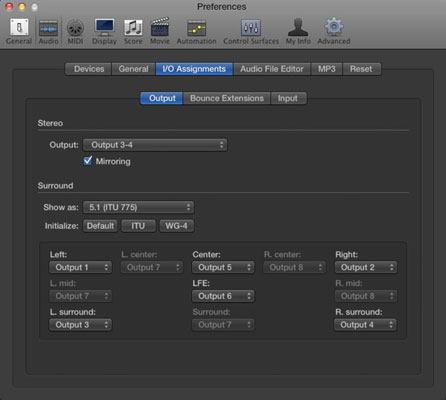In der Aufnahmewelt ist die Monitormischung das, was der Toningenieur aus den Lautsprechern hört. Es ist möglich, mehrere Monitormischungen zu erstellen, wenn Ihre Hardware mehrere Ausgänge unterstützt. Kleine Nahfeldmonitore sind die Standardwahl für einen guten Klang.
Manchmal wird ein großer Satz Lautsprecher verwendet, um einen vollen Riesenklang zu erzielen, der die Kunden und alle anderen beeindruckt. Ein dritter Satz kleiner Lautsprecher oder sogar ein einzelner Monolautsprecher können verwendet werden, um billigere Soundsysteme zu imitieren, obwohl Sie für diese Aufgabe Ihre integrierten Computerlautsprecher verwenden können.
Um zusätzliche Monitormischungen einzurichten, gehen Sie folgendermaßen vor:
Wählen Sie Logic Pro→Einstellungen→Audio.
Klicken Sie auf die Registerkarte E/A-Zuweisungen und dann auf die Registerkarte Ausgabe.
Wählen Sie im Menü Ausgabe das Ausgabepaar aus, das Sie einrichten möchten.
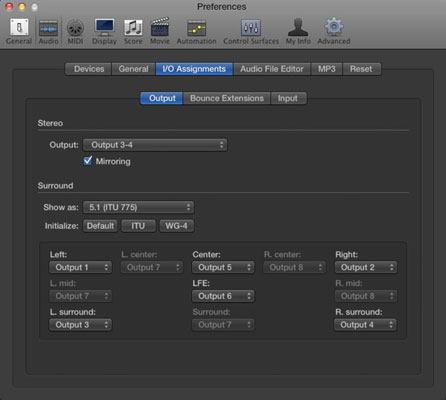
Welche Ausgänge Ihnen zur Verfügung stehen, hängt von Ihrer Hardware ab.
Wählen Sie Mirroring, um die Stereoausgabe auf die ausgewählte Ausgabe zu spiegeln.
Ihr Mix wird nun über die zusätzlichen Ausgangspaare abgespielt.
Wenn Sie selbst aufnehmen und ein Mikrofon verwenden, benötigen Sie Kopfhörer, damit kein wiedergegebener Ton in Ihre Aufnahme gelangt. Wenn Sie jedoch weitere Personen zum Aufnahmeprozess hinzufügen, müssen Sie möglicherweise für jede Person, die Sie aufnehmen, unterschiedliche Kopfhörer-Submixe einrichten.
Wenn Sie einem Darsteller einen separaten Kopfhörer-Mix geben, der als Cue-Mix bekannt ist, kann die Präzision und Emotion einer Darbietung verbessert werden. Sänger müssen andere Dinge hören als Schlagzeuger. Und wenn Sie die beste Leistung aus einem Künstler herausholen möchten, muss sein Aufnahmeprozess reibungslos und produktiv sein. Deshalb müssen Sie den Darstellern ihren eigenen Mix geben, so wie sie es wollen.
Ihre Hardware muss mehrere Ausgänge haben, um den Submix zum richtigen Ausgang zu leiten.
Beim Einrichten verschiedener Submixe wird das Audiosignal einer Spur aufgeteilt und das parallele Signal über den Send-Slot auf eine Aux-Spur geleitet. So richten Sie einen Submix ein:
Klicken Sie bei jeder Spur, die Sie an den Submix senden möchten, auf den Send-Slot.
Wählen Sie im Dropdown-Menü Bus einen nicht verwendeten Bus aus.
Dem Mixer wird automatisch eine Aux-Spur hinzugefügt. Ein Bus wird verwendet, um Audio auf Aux-Tracks zu routen. Um den Mixer zu öffnen und die Zusatzspur anzuzeigen, drücken Sie X.
Klicken Sie erneut auf den Send-Slot und wählen Sie Pre Fader.
Wenn Sie Send to Pre-Fader einstellen, können Sie die Lautstärke der Spur im Monitor-Mix mit dem Spur-Fader anpassen, ohne die Lautstärke des an die Aux-Spur gesendeten Signals zu ändern. Wenn der Send auf Post-Fader eingestellt ist, werden alle Anpassungen, die Sie an der Lautstärke des Tracks vornehmen, auch an den Submix gesendet.
Passen Sie die Lautstärke des Tracks im Submix mit dem Send Level-Regler an.
Klicken Sie auf den Output-Slot auf der Aux-Spur und stellen Sie ihn auf den richtigen Hardware-Ausgang ein.
Sie können den Gesamtpegel des Submix anpassen, indem Sie den Lautstärke-Fader der Aux-Spur im Mixer verwenden.
Pro Kanalzug stehen acht Sends zur Verfügung, sodass Sie das Signal der Spur an acht verschiedene parallele Submixe senden können.
Mit den Aufnahmetechniken, die Sie in diesem Kapitel entdecken, sind Sie auf dem besten Weg, Ihre musikalischen Visionen in die Realität umzusetzen. Die Aufnahme in Logic Pro ist unkompliziert, aber flexibel genug, um Ihre Anforderungen zu erfüllen. Sie haben ein leistungsstarkes Tool, das Ihre Musik aufnimmt, damit Sie sie mit der Welt teilen können.